RockyLinuxで初めてのwordpress#06-nginx+php-fpmインストール【WebARENA Indigo】
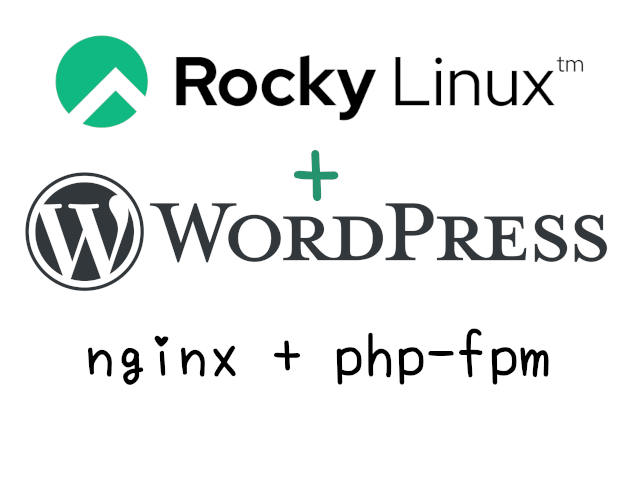
※前回までの手順を実施している前提の手順となっています
それでは今回はWEBサーバーとPHPのインストール作業をやってみます。WEBサーバーにはnginxを使用することとします。
本手順ではドメインの設定も行いますが、「wordpress.supisupi.com」というドメインで設定してみようと思います。手順を利用する際には、「wordpress.supisupi.com」という記述をご自身のドメインに置き換えてご利用ください。
※とくに記述がない限りは、リモートサーバー内でrootユーザーとして作業するものとします。
nginxインストール
# インストール
$ dnf -y install nginx
# 確認
$ nginx -v
------
nginx version: nginx/1.14.1
------
→バージョンが表示されればOKPHPインストール
# リポジトリ
$ dnf -y install https://rpms.remirepo.net/enterprise/remi-release-8.rpm
# インストール
$ dnf -y module install php:remi-7.4
$ dnf -y install php-zip php-mysqlnd oniguruma5php php-mbstring
# 起動
$ systemctl start php-fpm
$ systemctl enable php-fpmphp-fpm設定変更
# デフォルト設定確認
$ egrep -v "^;|^$" /etc/php-fpm.d/www.conf
--------
[www]
user = apache
group = apache
listen = /run/php-fpm/www.sock
listen.acl_users = apache,nginx
listen.allowed_clients = 127.0.0.1
pm = dynamic
pm.max_children = 50
pm.start_servers = 5
pm.min_spare_servers = 5
pm.max_spare_servers = 35
slowlog = /var/log/php-fpm/www-slow.log
php_admin_value[error_log] = /var/log/php-fpm/www-error.log
php_admin_flag[log_errors] = on
php_value[session.save_handler] = files
php_value[session.save_path] = /var/lib/php/session
php_value[soap.wsdl_cache_dir] = /var/lib/php/wsdlcache
--------
→ user, group の設定が「apache」になっていると思うので、「nginx」に変更します。
# 設定変更
$ vi /etc/php-fpm.d/www.conf
※変更箇所のみ抜き出しています。
--------
user = nginx
group = nginx
--------
# 設定確認
$ egrep -v "^;|^$" /etc/php-fpm.d/www.conf
→ 上記の2箇所がnginxに変更されていればOK
# php-fpm再起動
$ systemctl restart php-fpm
# プロセス確認
$ ps -ef | grep php-fpm
-----
root 20159 1 0 17:15 ? 00:00:00 php-fpm: master process (/etc/php-fpm.conf)
nginx 20161 20159 0 17:15 ? 00:00:00 php-fpm: pool www
nginx 20162 20159 0 17:15 ? 00:00:00 php-fpm: pool www
nginx 20163 20159 0 17:15 ? 00:00:00 php-fpm: pool www
nginx 20164 20159 0 17:15 ? 00:00:00 php-fpm: pool www
nginx 20165 20159 0 17:15 ? 00:00:00 php-fpm: pool www
-----
→php-fpmのプロセスがnginxで起動していたらOKnginx設定
基本設定(nginx.conf)
細かいチューニングはいろいろ調べて試せば良いかと思うので、最初は一旦筆者がよく使う基本設定を記載しておきます。
# nginx.conf
$ vi /etc/nginx/nginx.conf
-----
user nginx;
worker_processes auto;
worker_rlimit_nofile 40000;
error_log /var/log/nginx/error.log warn;
pid /var/run/nginx.pid;
include /usr/share/nginx/modules/*.conf;
events {
worker_connections 4096;
multi_accept on;
use epoll;
}
http {
server_tokens off;
sendfile on;
tcp_nopush on;
tcp_nodelay on;
log_format main '$remote_addr - $remote_user [$time_local] "$request" '
'$status $body_bytes_sent "$http_referer" '
'"$http_user_agent" "$http_x_forwarded_for" "$request_time"';
access_log off;
error_log /var/log/nginx/error.log crit;
keepalive_timeout 10;
client_header_timeout 10;
client_body_timeout 10;
reset_timedout_connection on;
send_timeout 10;
limit_conn_zone $binary_remote_addr zone=addr:5m;
limit_conn addr 100;
include /etc/nginx/mime.types;
default_type text/html;
charset UTF-8;
gzip on;
gzip_http_version 1.0;
gzip_disable "msie6";
gzip_proxied any;
gzip_min_length 1024;
gzip_comp_level 6;
gzip_types text/plain text/css application/json application/x-javascript text/xml application/xml application/xml+rss text/javascript application/javascript;
open_file_cache max=40000 inactive=20s;
open_file_cache_valid 30s;
open_file_cache_min_uses 2;
open_file_cache_errors on;
include /etc/nginx/conf.d/*.conf;
include /etc/nginx/sites-enabled/*;
}
-----
↑上記がファイルの全体なので、まるごと削除してコピペして頂ければ問題なし各種ディレクトリ作成
# ディレクトリ作成
mkdir -p /etc/nginx/sites-enabled
mkdir -p /etc/nginx/sites-available
mkdir -p /usr/local/nginx/vhosts/wordpress.supisupi.com/{logs,htdocs}バーチャルホスト設定
※ドメインを「wordpress.supisupi.com」とした場合の手順となっています。
$ vi /etc/nginx/sites-available/wordpress.supisupi.com
-----
#=======================================
# wordpress.supisupi.com
#---------------------------------------
server {
listen 80;
server_name wordpress.supisupi.com;
return 301 https://wordpress.supisupi.com$request_uri;
}
server {
listen 443 ssl http2;
server_name wordpress.supisupi.com;
root /usr/local/nginx/vhosts/wordpress.supisupi.com/htdocs;
index index.php index.html;
ssl_certificate /etc/letsencrypt/live/wordpress.supisupi.com/fullchain.pem;
ssl_certificate_key /etc/letsencrypt/live/wordpress.supisupi.com/privkey.pem;
ssl_dhparam /etc/ssl/dhparam.pem;
ssl_session_tickets on;
ssl_session_ticket_key /etc/ssl/sslsessionticket.key;
ssl_session_cache shared:SSL:1m;
ssl_session_timeout 5m;
ssl_protocols TLSv1.2 TLSv1.3;
ssl_ciphers 'ECDHE-ECDSA-AES128-GCM-SHA256:ECDHE-RSA-AES128-GCM-SHA256:ECDHE-ECDSA-AES256-GCM-SHA384:ECDHE-RSA-AES256-GCM-SHA384:ECDHE-ECDSA-CHACHA20-POLY1305:ECDHE-RSA-CHACHA20-POLY1305:DHE-RSA-AES128-GCM-SHA256:DHE-RSA-AES256-GCM-SHA384';
ssl_prefer_server_ciphers on;
access_log /usr/local/nginx/vhosts/wordpress.supisupi.com/logs/access.log main;
error_log /usr/local/nginx/vhosts/wordpress.supisupi.com/logs/error.log warn;
location ~ \.php$ {
fastcgi_pass unix:/run/php-fpm/www.sock;
fastcgi_index index.php;
fastcgi_param SCRIPT_FILENAME $document_root$fastcgi_script_name;
fastcgi_max_temp_file_size 0;
fastcgi_buffer_size 8K;
fastcgi_buffers 64 16k;
include fastcgi_params;
}
location ~* \.(ico|css|js|gif|jpe?g|png|woff|svg)(\?[0-9]+)?$ {
expires 7d;
access_log off;
}
# wp-config.php のアクセス禁止
location ~* /wp-config.php {
deny all;
}
location / {
try_files $uri $uri/ /index.php?$query_string;
}
}
-----シムリンク作成
# シムリンク作成
$ cd /etc/nginx/sites-enabled/
$ ln -s /etc/nginx/sites-available/wordpress.supisupi.com wordpress.supisupi.comSSL証明書取得
前提としてDNS設定がされているものとします。
# certbotインストール
$ dnf --enablerepo=epel -y install certbot
# 証明書を取得する
$ certbot certonly --standalone -d wordpress.supisupi.com -m [メールアドレス] --agree-tos
→「Let's Encrypt」のメルマガ的なものを送るために、メールアドレスを利用しても良いかと問われるので、
「Y」でも「N」でもお好きな方をチョイスする
※証明書取得が成功すると、下記の表示が出ます。
------
Successfully received certificate.
Certificate is saved at: /etc/letsencrypt/live/wordpress.supisupi.com/fullchain.pem
Key is saved at: /etc/letsencrypt/live/wordpress.supisupi.com/privkey.pem
------
その他SSL設定
# dhparam.pem, sessionticket作成
openssl dhparam -out /etc/ssl/dhparam.pem 4096
openssl rand 48 > /etc/ssl/sslsessionticket_`date +%Y%m%d`.key
ln -s /etc/ssl/sslsessionticket_`date +%Y%m%d`.key /etc/ssl/sslsessionticket.keynginx起動
# 起動
systemctl start nginx
systemctl enable nginxアプリ確認
ここまで実施すると、ブラウザからアクセスが可能なはずなので、ドキュメントルートに適当なファイルを設置してブラウザからアクセスしてみます。
# 適当なファイルを設置
echo "Hello World!" > /usr/local/nginx/vhosts/wordpress.supisupi.com/htdocs/index.html
# ブラウザからアクセスしてみる
→「Hello World!」と表示されていればOK
# 作成したファイルを削除する
rm /usr/local/nginx/vhosts/wordpress.supisupi.com/htdocs/index.htmlこれでnginxとphp-fpmの設定は完了です!
















